- 1. rész: Miért nem tudok képeket fogadni az iPhone készülékemen?
- 2. rész. A képeket nem fogadó iPhone javítása az MMS-üzenetek aktiválásával
- 3. rész: A képeket nem fogadó iPhone javítása a FoneLab iOS rendszer-helyreállítással
- 4. rész: Javítsa ki az iPhone készüléket, amely nem tud képeket fogadni az iMessage fiók újraindításával
- 5. rész: Javítsa ki az iPhone készüléket, amely nem tud képeket fogadni a hálózati beállítások visszaállításával
- 6. rész. GYIK arról, hogy miért nem tudok képeket fogadni az iPhone készülékemen
Adatok helyreállítása az iPhone készülékről a számítógépre egyszerűen.
Miért nem tudok képeket fogadni az iPhone-omon: Íme egy egyszerű útmutató
 Frissítve: Lisa Ou / 21. március 2024. 09:30
Frissítve: Lisa Ou / 21. március 2024. 09:30Miért nem tudok képeket küldeni vagy fogadni az iPhone-omon? Mondtam a barátomnak, hogy küldje el nekem a múlt hétvégén készített fotókat, hogy feltehessem őket a közösségi oldalaimra. A készülékem azonban nem tudja fogadni őket, és zavaró, hogy miért történik ez. Elmondaná valaki, hogy milyen lehetséges problémákkal találkozhat az iPhone-om? A segítséged sokat jelentene. Nagyon szépen köszönöm!
iPhone-ja valószínűleg problémába ütközik, ha nem tud fényképeket fogadni, még akkor sem, ha a másik oldalon lévő személy már elküldte azokat. De a kérdés az, hogy mi ez az ismeretlen probléma, és hogyan fogja tudni kijavítani? Tedd félre aggodalmaidat és frusztrációidat, mert ez a cikk végre felfedi a választ azokra a lehetséges okokra, amelyek miatt iPhone-od nem tud fényképeket fogadni vagy elküldeni.

Ezt követően a javításokat a következő részekben mutatjuk be. Így azonnal javíthatja a folyamatot, mielőtt a helyzet súlyosbodna. Nem kell aggódnia az összetett folyamatok miatt sem, mivel gondoskodtunk arról, hogy az irányelvek gyorsak és kényelmesek legyenek. Mindössze annyit kell tennie, hogy megérti a megadott információkat, és helyesen hajtsa végre az egyes részek lépéseit.

Útmutató
- 1. rész: Miért nem tudok képeket fogadni az iPhone készülékemen?
- 2. rész. A képeket nem fogadó iPhone javítása az MMS-üzenetek aktiválásával
- 3. rész: A képeket nem fogadó iPhone javítása a FoneLab iOS rendszer-helyreállítással
- 4. rész: Javítsa ki az iPhone készüléket, amely nem tud képeket fogadni az iMessage fiók újraindításával
- 5. rész: Javítsa ki az iPhone készüléket, amely nem tud képeket fogadni a hálózati beállítások visszaállításával
- 6. rész. GYIK arról, hogy miért nem tudok képeket fogadni az iPhone készülékemen
1. rész: Miért nem tudok képeket fogadni az iPhone készülékemen?
Miért nem tudok képeket küldeni és fogadni az iPhone-omon?
Ha az iPhone nem tud fényképeket fogadni, először ellenőrizni kell az eszköz tárhelyét. Lehet, hogy sokan nem veszik észre, de az Üzenetek alkalmazásban kapott médiafájlok az iPhone-on is helyet foglalnak. Így, ha az eszköznek nincs tárhelye, valószínűleg nem fogja fogadni az Önnek küldött fényképeket.
Eközben az üzenetbeállítások helytelen beállítása is lehet az oka. Lehetséges, hogy a szükséges funkciók nincsenek aktiválva, így iPhone-ja nem fogadja a mások által küldött képeket. Ha igen, ügyeljen a helyes útmutatásokra a javítási módszerekben a következő részekben.
Egy másik lehetséges ok rendszerhiba. Különféle iOS-problémák fordulhatnak elő, amelyek alkalmanként szembesülhetnek az eszközzel, amelyek közül néhány megakadályozhatja, hogy az iPhone fogadja a fényképeket. Azonban ezeken kívül más problémák is előfordulhattak, ezért legyen nyitott a lehetőségekre.
A FoneLab lehetővé teszi iPhone / iPad / iPod rögzítését DFU módból, helyreállítási módból, Apple logóból, fejhallgató módból stb. Normál állapotba adatvesztés nélkül.
- Javítsa ki a letiltott iOS-rendszerrel kapcsolatos problémákat.
- Adatok kinyerése letiltott iOS-eszközökről adatvesztés nélkül.
- Ez biztonságos és könnyen használható.
2. rész. A képeket nem fogadó iPhone javítása az MMS-üzenetek aktiválásával
Mint említettük, az üzenetbeállítások rossz konfigurációja megakadályozhatta az iPhone-t abban, hogy fényképeket fogadjon. Ezek egyike az MMS Messaging vagy a Multimedia Messaging Service szolgáltatás. Ha képeket szeretne küldeni és fogadni iPhone-ján, akkor ezt a funkciót be kell kapcsolnia, mivel kezeli a multimédiás üzeneteket, például fényképeket, videókat és hangokat. A folyamat a Beállítások oldalon, problémamentes lépésekkel zajlik, így várhatóan perceken belül befejeződik.
Tartsa szem előtt az alábbi megfelelő lépéseket a képeket fogadni nem tudó iPhone készülék MMS-üzenetkezelés aktiválásával javításához:
1 lépésLépjen be a beállítások interfész megjelenítési lehetőségeit, majd válassza ki Üzenetek.
2 lépésEzután görgessen lefelé, és a ikon alatt SMS / MMS szakaszban engedélyezze a MMS-üzenetek csúszkát. Az iPhone ezután fényképeket és egyéb médiafájlokat fog kapni az iMessage szolgáltatáson keresztül.
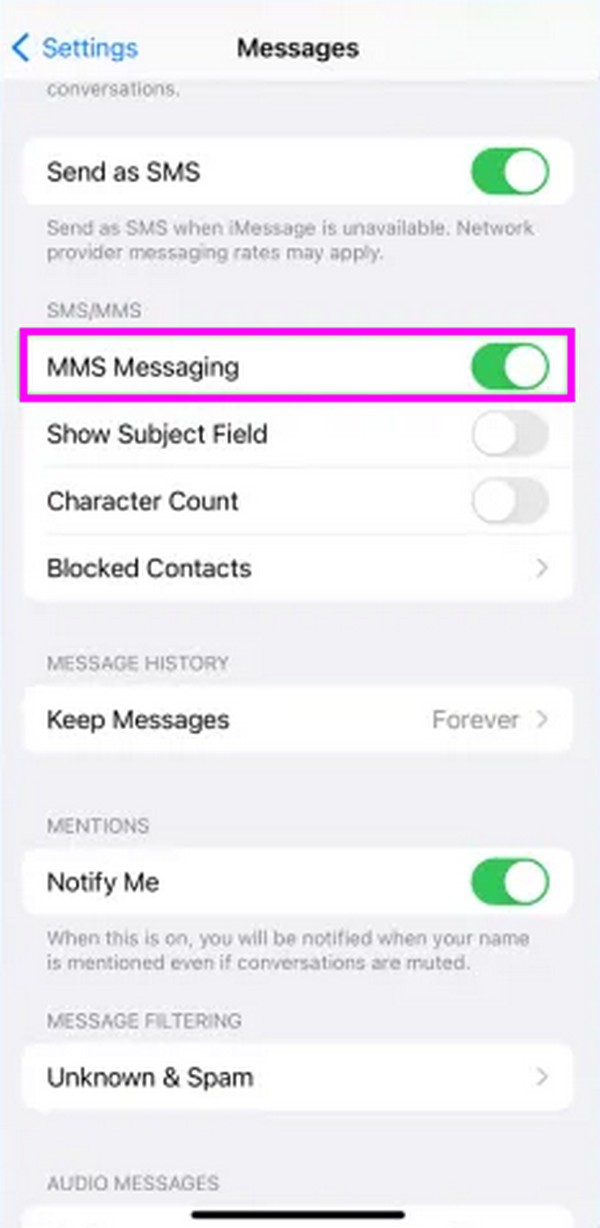
Ha megfelelően engedélyezte az üzenetfunkciókat a Beállításokban, de a probléma továbbra is fennáll, próbálja ki az alábbi programot, mivel az összetettebb problémákat kezel.
3. rész: A képeket nem fogadó iPhone javítása a FoneLab iOS rendszer-helyreállítással
FoneLab iOS rendszer-helyreállítás szakértője a rendellenes iOS rendszer javítása. Így a funkciójától függhet az eszköz problémájának megoldásában, különösen, ha a szoftverről van szó. A program felhasználó-orientált kezelőfelületén való navigálással többé nem kell bonyolult eljárásokkal szembesülnie az összetett problémák megoldásához. Ez az eszköz olyan egyszerű funkciókat és folyamatokat kínál, amelyek lehetővé teszik a felhasználók számára a javítás megértését és zökkenőmentes elvégzését, kiküszöbölve a nehézségeket.
A FoneLab lehetővé teszi iPhone / iPad / iPod rögzítését DFU módból, helyreállítási módból, Apple logóból, fejhallgató módból stb. Normál állapotba adatvesztés nélkül.
- Javítsa ki a letiltott iOS-rendszerrel kapcsolatos problémákat.
- Adatok kinyerése letiltott iOS-eszközökről adatvesztés nélkül.
- Ez biztonságos és könnyen használható.
A fényképek fogadására nem képes iPhone-on kívül a FoneLab iOS System Recovery más problémákat is javíthat, mint pl. iOS-eszköz, amelyet nem sikerült újraindítani, nincs szolgáltatása, aktiválásra vár, nem tud tölteni, frissíteni, bekapcsolni stb. Így nem csak az aktuális probléma esetén számíthat rá. Ez később is előnyös lesz, ha ilyen problémák lépnek fel iPhone-ján vagy más iOS-eszközén.
Használja az alábbi problémamentes útmutatásokat példaként annak kijavításához, hogy az iPhone nem fogadja a fényképeket FoneLab iOS rendszer-helyreállítás:
1 lépésMentse el a FoneLab iOS rendszer-helyreállítási fájl másolatát. Az ingyenes letöltés gomb a hivatalos webhelyén található, és a fájl letöltésre kerül, amint rákattint. Mentés után hajtsa végre a telepítést, általában körülbelül egy percet vesz igénybe. Miután letöltötte az alapvető összetevőket, a Rajt opció jelenik meg, ezért jelölje be a rendszer-helyreállító eszköz elindításához.
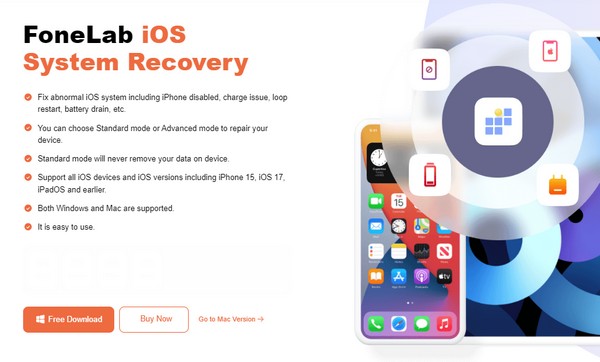
2 lépésA szerszám javítási funkciója, iOS rendszer-helyreállítás, a prime interfész jobb felső sarkában található. Ezért kattintson rá és a Start gombra a következő felületen a javítási típusok megtekintéséhez. Válassza ki Részletes or Standard megfelelő módban, mielőtt kipipálja megerősít lent. Ne felejtse el összekapcsolni iPhone-ját villámkábellel.
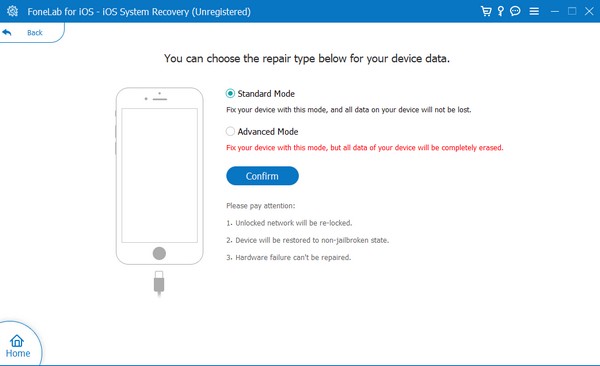
3 lépésVégül, állítsa vissza iPhone-ját helyreállítási módba az interfész képernyőn megjelenő útmutatóin keresztül. De mielőtt folytatná, győződjön meg arról, hogy az utasítások megfelelőek, és válassza ki az iPhone modelljét a tetején. Miután letöltötte a firmware-csomagot, használja azt iPhone-probléma megoldására, amely miatt az eszköz nem kap képeket.
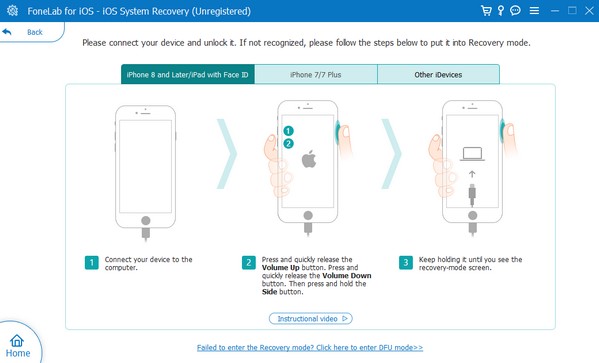
A FoneLab lehetővé teszi iPhone / iPad / iPod rögzítését DFU módból, helyreállítási módból, Apple logóból, fejhallgató módból stb. Normál állapotba adatvesztés nélkül.
- Javítsa ki a letiltott iOS-rendszerrel kapcsolatos problémákat.
- Adatok kinyerése letiltott iOS-eszközökről adatvesztés nélkül.
- Ez biztonságos és könnyen használható.
4. rész: Javítsa ki az iPhone készüléket, amely nem tud képeket fogadni az iMessage fiók újraindításával
Az iMessage-fiók újraindítása szintén segíthet a probléma megoldásában. Lehet, hogy egy hiba vagy hiba okozta az iMessage hibás működését; így a fiókjába való kijelentkezés és bejelentkezés frissítheti annak tartalmát. Ezt követően ellenőrizheti, hogy az üzenetek újratöltődtek-e, és megjelenítheti a kapott képeket. Ezt a Beállításokban is végrehajthatja, mint a második rész.
Utánozza az alábbi sima utasításokat a fényképeket nem fogadó iPhone javításához az iMessage-fiók újraindításával:
1 lépésválaszt beállítások és azonnal menjen a Üzenetek szakaszban a lehetőségek megtekintéséhez. Ezután érintse meg a lehetőséget Küldés fogadás és koppintson az Apple ID-jára. Végül válassz Kijelentkezés.
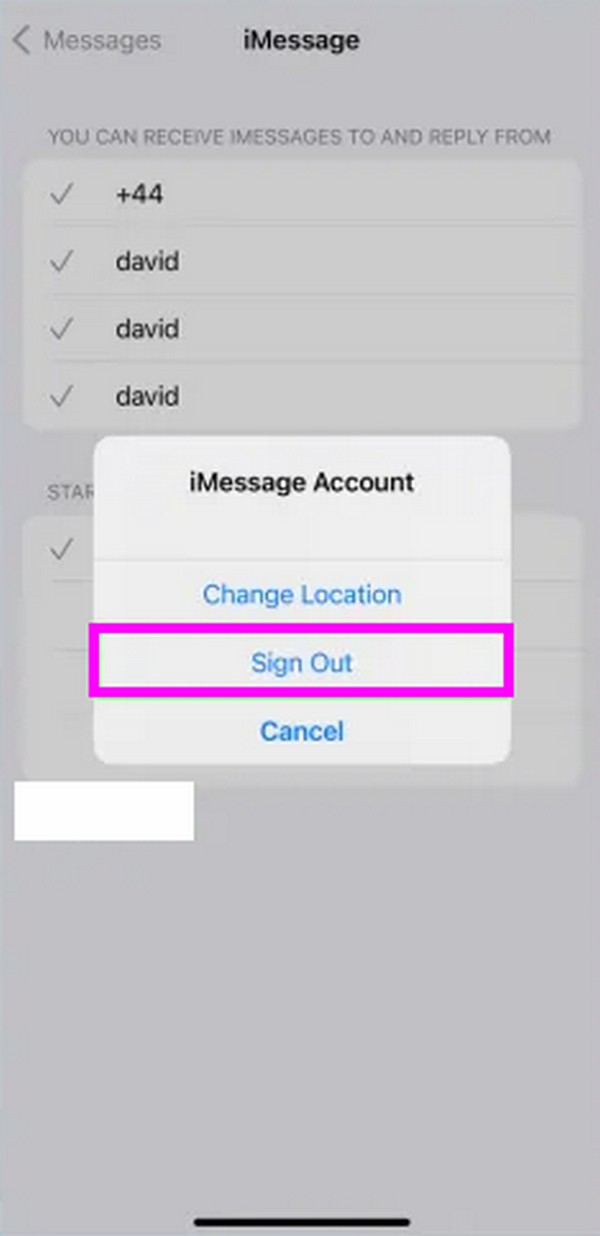
2 lépésMiután kijelentkezett, érintse meg a lehetőséget Használja Apple ID-jét az üzenetekhez > Bejelentkezés. Amikor a rendszer kéri, írja be és adja meg az Apple ID hitelesítő adatait az újbóli bejelentkezéshez és a fiók újraindításához.
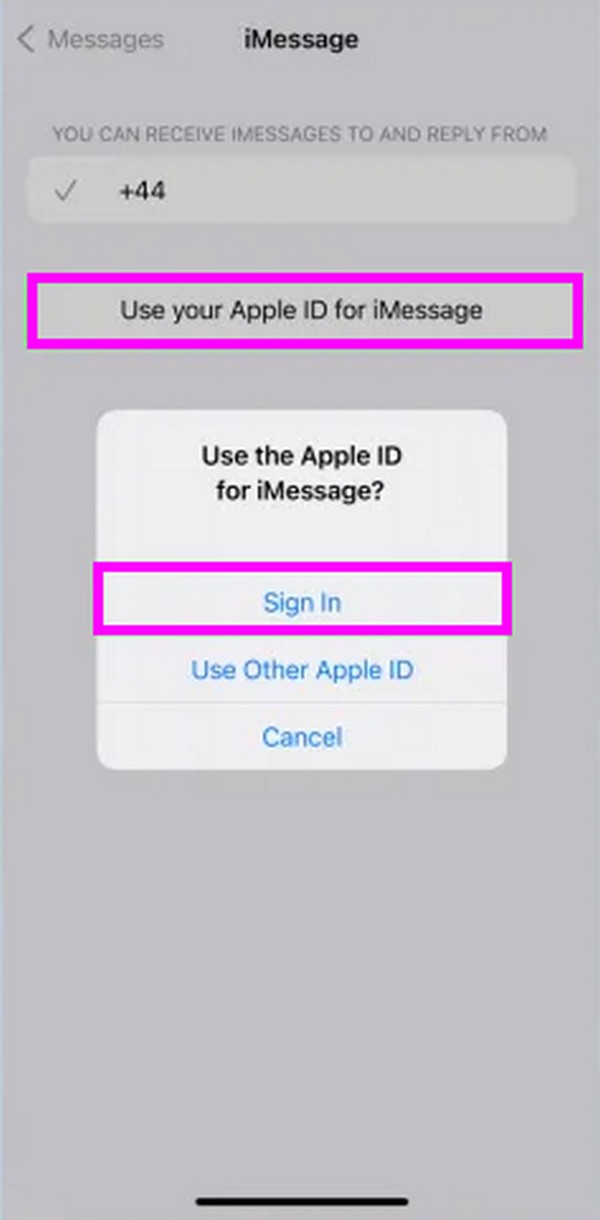
5. rész: Javítsa ki az iPhone készüléket, amely nem tud képeket fogadni a hálózati beállítások visszaállításával
Az is előfordulhat, hogy hálózati problémák miatt nem kap képeket iPhone-ján. Előfordulhat, hogy az internetkapcsolat túl lassú, ami megakadályozza az üzenetek, különösen a médiafájlok beérkezését. Lépjen tovább a következőre: állítsa vissza a hálózati beállításokat az iPhone-on.
1 lépésHead to beállítások, majd érintse meg általános fő felületén. Ezután válassza ki Az iPhone átvitele vagy visszaállítása a legalacsonyabb területen.
2 lépésEzt követően érintse meg vissza és jelölje be Hálózati beállítások visszaállítása lapon a lehetőségek közül a hálózat visszaállításához és frissítéséhez, így gyorsabbá válik az internet.
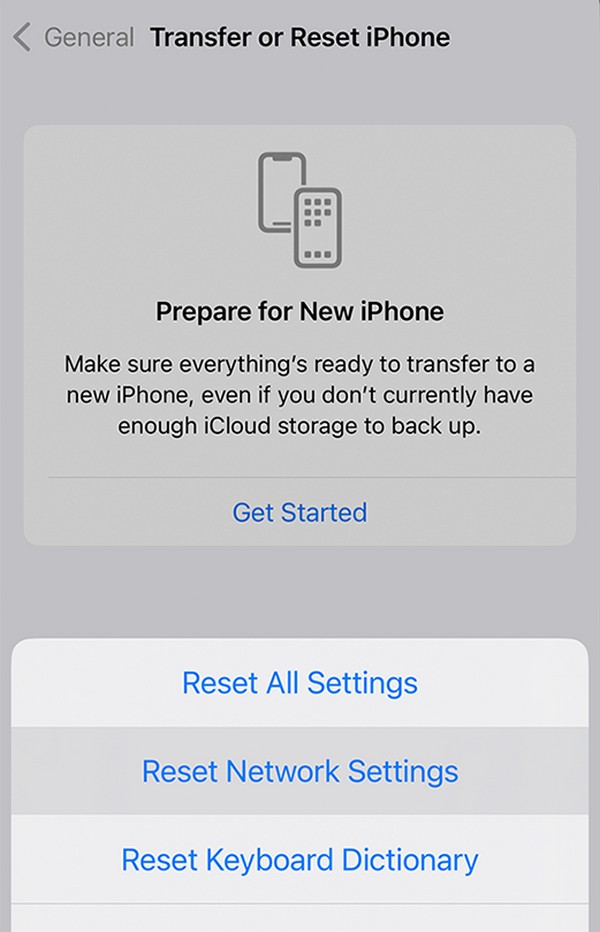
A FoneLab lehetővé teszi iPhone / iPad / iPod rögzítését DFU módból, helyreállítási módból, Apple logóból, fejhallgató módból stb. Normál állapotba adatvesztés nélkül.
- Javítsa ki a letiltott iOS-rendszerrel kapcsolatos problémákat.
- Adatok kinyerése letiltott iOS-eszközökről adatvesztés nélkül.
- Ez biztonságos és könnyen használható.
6. rész. GYIK arról, hogy miért nem tudok képeket fogadni az iPhone készülékemen
Letölthetek fényképeket az iMessage alkalmazásból iPhone-ra?
Igen tudsz. Az iMessage lehetővé teszi az iMessage-en kapott képek letöltését. Egyszerűen koppintson hosszan a kiválasztott fényképre, majd válassza ki a Mentés fájlba opciót a felugró lehetőségek közül. A kép ezután az iPhone fájl mappájába kerül.
Van-e korlátozás az iPhone-üzenetek fényképméretére?
Igen van. Számos fényképet és egyéb médiafájlt küldhet és fogadhat az iPhone Üzenetek alkalmazásában. Azonban minden melléklet legfeljebb 100 MB lehet.
Az iPhone időnként problémákba ütközhet, ami megakadályozza bizonyos funkciók megfelelő működését. De ha van olyan eszköz, mint FoneLab iOS rendszer-helyreállítás számítógépén elkészítve, ezek a problémák bármikor azonnal kijavíthatók.
A FoneLab lehetővé teszi iPhone / iPad / iPod rögzítését DFU módból, helyreállítási módból, Apple logóból, fejhallgató módból stb. Normál állapotba adatvesztés nélkül.
- Javítsa ki a letiltott iOS-rendszerrel kapcsolatos problémákat.
- Adatok kinyerése letiltott iOS-eszközökről adatvesztés nélkül.
- Ez biztonságos és könnyen használható.
